Page 1

FRANÇAIS
E N G L I S H
LG GM730
Guide de présentation
rapide
LE BONHEUR,
MAINTENANT
SUR VOTRE SMARTPHONE.
Page 2

Sommaire
Présentation
5 choix d'écrans d'accueil
Réglages
E-mail
Applications
Multitâche
Appareil photo 5 MP
Page 3
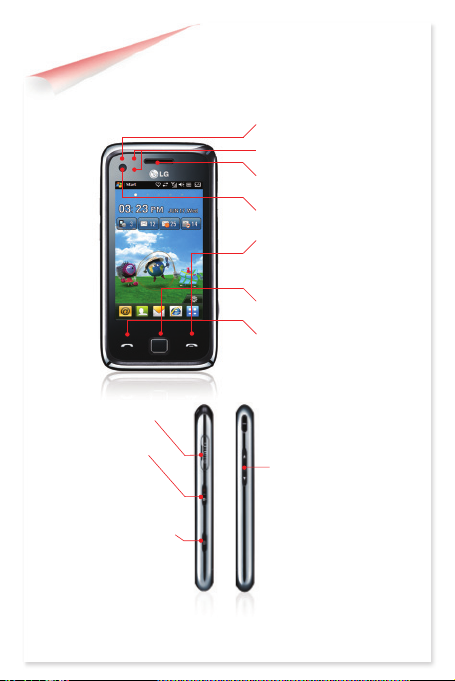
Présentation du Smartphone
LG GM730
Chargeur, câble de données
(câble USB)
, réinitialisation
Touche MarcheArrêt/verrouillage
•
Pression longue
(3 s) pour mise en
marche ou arrêt.
•
Pression brève pour
verrouillage de l'écran tactile.
Touche Appareil photo
•
Pour accéder directement au
mode de prévisualisation de
l'appareil photo, exercez une
pression longue sur la touche
Appareil photo lorsque vous
êtes sur l'écran d'accueil.
Les fonds d'écrans varient en fonction des fournisseurs de téléphones portables.
Pour des recommandations de sécurité et des informations sur le débit d'absorption
spécifique (DAS), reportez-vous au guide de l'utilisateur préinstallé sur le CD.
Capteur de luminosité
Capteur de proximité
Écouteur
Appareil photo intégré
Touche Fin
• Permet de rejeter un appel.
• Appuyez une fois sur cette touche
pour revenir à l'écran d'accueil.
Joystick
Touche d’appel
Permet de composer un numéro
de téléphone et de répondre aux
appels entrants.
Touches de volume
•
Lorsque l'écran d'accueil
est activé : volume des
touches.
•
Pendant un appel :
volume de l'écouteur.
•
Lors de la lecture d'une
piste : contrôle du
volume de la piste
.
Page 4

5 choix d'écrans d'accueil
L'interface utilisateur S-class de LG facilite l'utilisation de
Smartphones Windows Mobile grâce aux cinq configurations
de l'écran d'accueil pour un accès rapide aux options des
menus, aux appels, etc. Il vous suffit pour cela de toucher
l'écran avec votre doigt pour passer d'un écran d'accueil à
un autre.
LG aujourd'hui
Affiche les appels en absence,
les messages non lus, les
e-mails et les rendez-vous à
venir. Appuyez sur une icône
pour ouvrir le programme
associé.
Gadget
Affiche vos gadgets favoris.
Appuyez de façon prolongée sur
une icône pour accéder au menu
d'édition dans lequel l'ensemble
des gadgets disponibles
apparaît dans une barre en bas
de l'écran.
Page 5
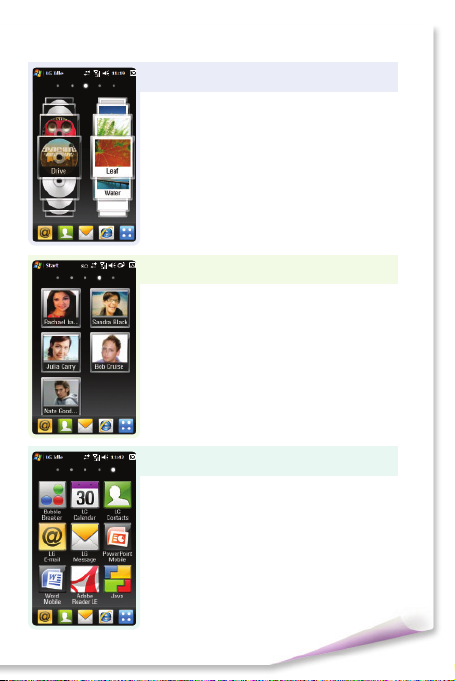
Multimédia
Fait défiler vos images et films
favoris sur la droite, et vos
musiques préférées sur la
gauche pour les parcourir et les
sélectionner en toute facilité.
Contact
Affiche vos contacts favoris sur
une liste déroulante ou une vue
liste pour une sélection facilitée.
Favoris
Affiche vos icônes favorites.
Appuyez de façon prolongée
sur une icône pour modifier ou
ajouter des favoris.
Page 6

Réglages
Réglages en un
tournemain
À l'aide de l'onglet Réglages
rapides de l'écran d'accueil
Aujourd'hui, vous pouvez
personnaliser chaque
réglage.
Page 7
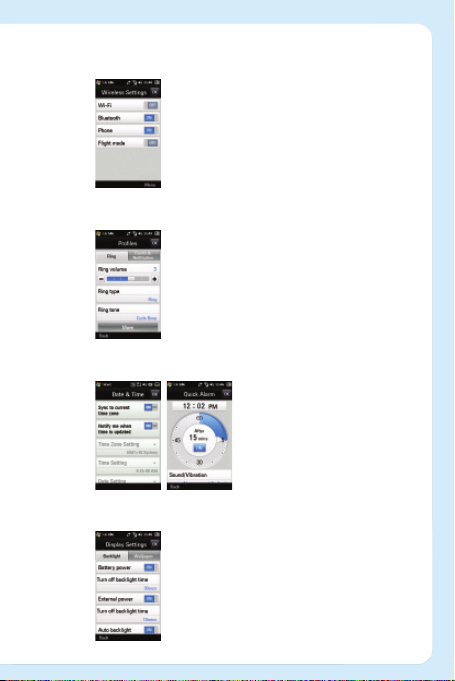
Restez connecté avec Wireless Manager.
Activez ou désactivez les connexions
Wi-Fi et Bluetooth, le téléphone
et le mode Avion en appuyant
simplement sur l'icône.
Vous regardez un film ? Modifiez votre profil.
1. Choisissez le profil que vous voulez
modifier : Normal, Vibreur, Silencieux,
Extérieur ou Automatique.
2. Modifiez tous les sons et options
d'alerte disponibles dans la liste.
Vous n'arrivez pas à vous lever ? Configurez votre alarme.
• Réglez l'horloge du
Smartphone à la date et
l'heure de votre région ou
d'une région que vous visitez.
• Réglez les alarmes aux dates
et heures souhaitées en faisant
tourner la molette tactile.
Adaptez votre écran à votre style.
• Définissez l'heure de désactivation du
rétroéclairage en fonction de chaque
mode d'économie d'énergie
(batterie et alimentation externe).
• Modifiez votre fond d'écran en affichant
la météo ou la photo que vous souhaitez.
Page 8

E-mail
Vos e-mails en
déplacement
Configurez votre messagerie facilement et rapidement
1.
Sélectionnez
Configurer la
messagerie sur l‛onglet
Réglages rapides, puis
appuyez sur Ajouter
compte et sélectionnez
un compte.
Synchronisez LGEmail avec Microsoft Exchange Server
1. Exécutez LGEmail depuis le menu Démarrer ou Programmes.
2. Installez le certificat d'Exchange Server, puis créez
votre compte en saisissant l'identifiant, le mot de passe et
l'adresse du serveur.
3. Après avoir configuré Exchange Server, les dossiers sont
automatiquement synchronisés avec votre GM730.
(*Remarque : seul le dossier racine peut être synchronisé.)
4. Appuyez sur l'onglet Dossier, puis sélectionnez Synchroniser
tout dans la liste de menus pour synchroniser l'ensemble des
e-mails.
2. Renseignez
les champs ID
utilisateur, Mot
de passe et
Mon nom, puis
appuyez sur OK.
3. Sélectionnez Oui
pour enregistrer
ce paramètre
et configurer le
nouveau compte.
Page 9

Synchronisez les dossiers Outlook de votre ordinateur
via ActiveSync
1. Connectez votre GM730 à votre ordinateur.
2. Le Gestionnaire pour appareils Windows Mobile se configure
lui-même et ouvre la fenêtre ActiveSync sur votre ordinateur.
(* Si le Gestionnaire pour appareils Windows Mobile n'est pas
disponible sur votre ordinateur, vous pouvez installer le
programme ActiveSync à partir du disque de mise en route
fourni avec votre GM730.)
3. Cochez la case de synchronisation du courrier, afin que les
dossiers Outlook de l'ordinateur soient automatiquement
synchronisés avec votre GM730.
Envoyez des e-mails directement à partir d'un contact
1. Sélectionnez le contact
auquel vous souhaitez
envoyer un e-mail.
2. Touchez Envoyer message
pour l'envoyer.
Page 10
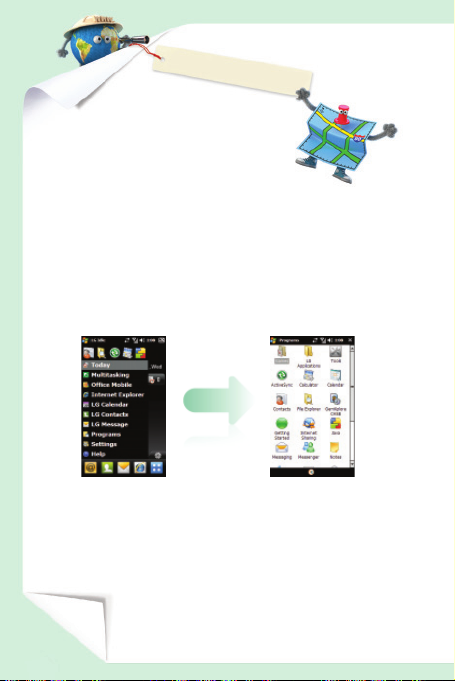
Applications
Accès rapide aux
applications
Utilisez le menu Démarrer pour commencer
1. Touchez le menu
Démarrer, puis
sélectionnez
Programmes dans la
liste.
* Pour personnaliser votre
menu Démarrer : Réglages
> Personnels > Menus
2. Appuyez sur
l'icône d'une
application pour
l'ouvrir.
Page 11

Personnalisez vos applications
grâce à l'écran d'accueil Favoris
Depuis l'écran d'accueil Favoris,
vous pouvez vous servir de vos
applications préférées
directement ou ajouter vos propres
applications.
LL aa bb oo uutt ii qq u eue d 'd'aa pp pp ll iicc aa tt ii oo nn ss LL GG vv oo uu s s aa cc cc uu ee ii ll ll ee ! !
Venez découvrir
la toute nouvelle boutique d'applications LG.
Une occasion idéale pour enrichir votre expérience
mobile.
www.lgapplication.com
Page 12

Multitâche
Utilisez plusieurs
applications
à la fois
Utilisez le menu Démarrer pour commencer
Vous pouvez accéder à la fonction Multitâche via l'une
des méthodes suivantes :
Appuyez sur
sur l'écran
d'accueil,
puis sélectionnez.
Touchez le menu
Démarrer, puis
sélectionnez
la fonction
Multitâche
dans la liste.
Appuyez sur
dans l'angle
supérieur droit
pour accéder à
la fonction
Multitâche
directement.
Page 13

Optez pour la polyvalence
avec la fonction Multitâche
Choisissez une liste ou une image
en bas de l'écran pour afficher
plusieurs fenêtres simultanément.
Vous pouvez ensuite y accéder à
l'aide d'une simple pression.
Partagez vos idées avec la fonction Copier/Coller
1. Faites glisser votre doigt
sur du texte pour mettre en
surbrillance ce que vous voulez
copier, puis appuyez jusqu'à ce
qu'une fenêtre contextuelle
s'affiche.
2. Sélectionner Couper ou Copier.
3. Ouvrez l'application
dans laquelle vous
souhaitez copier votre
texte, puis appuyez
jusqu'à ce qu'une
fenêtre contextuelle
s'affiche.
4. Sélectionnez Coller.
Page 14

Appareil photo 5 MP
Prêt ?
Allez, on sourit.
Appuyez tout simplement
sur le viseur
pour faire apparaître
les options de raccourcis.
Appuyez sur sur l'écran d'accueil,
puis sélectionnez
Multimédia ou maintenez enfoncé le
bouton de l'appareil photo sur le côté
droit pour prendre une photo rapidement.
dans l'onglet
Page 15

RÉGLAGES
Appuyez sur pour ouvrir le
menu des réglages.
Vous pouvez modifier la taille
de l'image, l'effet de couleur, la
balance des blancs, etc.
avoir sélectionné l'option,
appuyez sur le bouton OK.
Après
PRISE DE VUE
MODE SCÈNE
Appuyez sur pour ouvrir les
options de raccourcis de prise de
vue. Sélectionnez l'une des options
suivantes :
Appareil photo, Prise de vue en
continu, Vue fixe, Panorama, Caméra
vidéo, Appareil photo intégré,
Grand écran ou Réinitialiser les
paramètres.
Appuyez sur pour ouvrir les
options de raccourcis
de vue. Sélectionnez l'une des
options suivantes :
Normal, Nuit, Rétroéclairage,
Paysage, Portrait, Portrait de nuit,
Coucher de soleil, Fête ou Sport.
de prise
Page 16

Page 17

LG GM730
Quick Manual
JOY.
NOW IN A
SMARTPHONE.
Page 18

Contents
Overview
5-Way Home Screen
Settings
E-mail
Applications
Multitasking
5MP Camera
Page 19

LG Smartphone GM730 Overview
Illumination sensor
Proximity sensor
Earpiece
Inner camera
End key
• Rejects a call.
• Press once to return to the
home screen.
Joystick
Call key
Dials a phone number and
answers incoming calls.
Charger, Data cable
(USB cable)
, Reset
Power / Lock key
•
Long press (3sec)
forPower ON / OFF.
•
Short press to Lock the
touch screen.
Camera key
•
Go to camera preview
directly by long pressing
the camera key when on
homescreen.
The screen images may be different depending on cell phone providers.
For safety guideline and SAR information, please refer to the user guide
which is pre-installed in CD.
Volume keys
•
When Home Screens
are on: volume of
key tone.
•
During a call: volume of
the earpiece.
•
When playing a track:
controls track volume
.
Page 20

5-Way Home Screen
LG's S-class UI makes using WM Smartphone easy with its
5-Way Home Screen for quick access to menu options, calls,
and more. Just swipe your finger over the display to switch
Home Screens.
LG today
Displays missed calls, unread
messages, emails and upcoming
appointments. Just tap to open
the associated program.
Widget
Shows your favorite widgets.
Press and hold an icon to get
into the edit menu where all
available widgets are shown in a
bar at the bottom.
Page 21

Multimedia
Displays a wheel of your favorite
pictures and movies on the right
side and music on the left to
easily scroll through and select.
Contact
Shows your favorites contacts
in a scroll through or list view for
easy selection.
Favorites
Displays your favorite icons.
Press and hold an icon to edit or
add new favorites.
Page 22

Settings
One Click
for settings
Using the Easy Settings
tab on the Today Home
Screen, you can personalize
each setting.
Page 23

Stay connected with Wireless manager.
Set the Wi-Fi, Bluetooth, Phone,
and Flight Mode to ON / OFF
by just tapping the icon.
Watching a movie? Change your profile.
1. Choose the profile you want to edit:
Normal, Vibrate, Silent, OutDoor
and Automatic.
2. Change all of the sounds and
alert options available in the list.
Couldn't wake up? Set your alarm.
• Set the device clock to the
date and time of your locale
or to a visiting time.
• Set the alarms at specified
days and times of a week
by scrolling the wheel.
Change your phone display to suit your style
• Set your turn off backlight
time to suit each power mode.
(battery power and external power)
• Change your background to the
Weather or Picture you want.
Page 24

E-mail
Get your E-mail
on the go
Set up your E-mail easily and quickly
1. Select E-mail
Setup on the Easy
Setting tap, and
touch the Add
Account then
select an account.
Note!
Before you set up your E-mail, please fix the time of Eigen.
2. Enter User ID,
Password, and
My name then
touch OK.
3. Select Yes to save
this setting, and
then new account
will be set up.
Sync your LGEmail with Microsoft Exchange Server
1. Run LGEmail from the Start menu or the Programs.
2. Install the certificate of Exchange server, then create your account
by entering ID, Password and sever address.
3. When you finish setting up exchange server, folders are
synchronized with your GM730 automatically.
(*Warning - only the root folder can be synchronized)
4. Touch the folder tab, and then select the "sync all" on the Menu list
to sync all E-mails.
Page 25

Sync your PC outlook folders through ActiveSync
1. Connect your GM730 to your PC.
2. Windows Mobile Device Center configures itself and then opens the
ActiveSync window on your PC.
(* If Windows Mobile Device Center is not available on your PC, you
can install the ActiveSync program using the Getting Started
Disc that came with your GM730.)
3. Choose the E-mail synchronization check box, and then PC outlook's
folders are synchronized with your GM730 automatically.
Send E-mails directly from a contact
1. Select the contact
you want to send an E-mail .
2. Touch Send message
to send an E-mail.
Page 26

Applications
Quick access to
Applications
Use the Start Menu to get going
1. Touch the Start menu
then select the Programs
on the list.
* Set up your own Start Menu
list with the following orders :
Settings > Personal > Menus
2. Tab the icon to open
applications on the
programs list.
Page 27

Customize your applications
with Favorites Home Screen
On the Favorites Home Screen,
you can use your favorite applications
right away or add your own.
LLGG aapppplliiccaattiioonn ssttoorree o oppeenn!!
Come and experience
the newly opened LG Application Store.
You can add more Joy to your mobile experience.
www.lgapplication.com
Page 28

Multitasking
Use multiple
Applications
at once
Use the Start Menu to get going
You can access to the Multitasking with one of the followings :
Touch on
Home Screens
then select
Touch the Start
menu then select
the Multitasking
on the list.
Touch at upper
right corner to
access the
Multitasking
directly.
Page 29

Keep the balls in the air
with Multitasking
Choose list or picture at the bottom to
see the multiple windows at a glance. And
access them with one touch.
Spread the idea with copy & paste
1. Drag over the text to
highlight what you want to
copy then touch and hold
until pop-up window appears.
2. Select ‘Cut‛ or ‘Copy ‛.
3. Open other application
that you want to
paste into then touch
and hold until pop-up
window appears.
4. Select ‘Paste‛.
Page 30

5MP
Camera
Ready,
Set, Cheese~
Touch on the Home Screens
then select the on the Multimedia
tap or press and hold down the Camera
key on the right side to take a quick photo.
Just touch the viewfinder,
then the shortcut options
will pop up.
Page 31

SETTINGS
Touch to open the setting menu.
you can change the image size, color
effect, white balance, etc.
selecting the option, touch the
OK button.
After
SHOT MODE
SCENE MODE
Touch to open the Shot shortcut
options. Choose one of the following
options :
Camera, Continuous shot, Frame shot,
Panorama, Video camera, Inner camera,
Full screen, or Reset settings.
Touch to open the Scene shortcut
options. Choose one of the following
options :
Normal, Night, Back right, Landscape,
Portrait, Night portrait, Sunset,
Party, or Sport.
Page 32

MMBB0345915 (1.0) G
